Čini se da prozori aplikacije na Macu plutajuradnoj površini, a ovaj efekt je stvoren pomoću sjena koje padaju po rubovima prozora. Iako Windows 7 također podržava sjene, efekt nije ništa sličan onome što vidite u Macu. Osim vizualne privlačnosti, ove sjene pomažu i u razlikovanju ruba jednog prozora aplikacije od onoga od drugog. Iako sjene doprinose i funkcionalnosti i vizualnoj privlačnosti, postaju pomalo beskorisne i čak ružne kada se pojave na snimci zaslona. U ovom postu ćemo vas voditi kroz postupak isključivanja efekta sjene i iz prozora i sa zaslona.
Potpuno onesposobiti sjene
Ako vam smeta efekt sjene oko prozora,lako ga možete ukloniti pomoću jednostavne besplatne aplikacije zvane ShadowKiller (cijeli pregled pročitajte ovdje). Aplikacija vam omogućuje uklanjanje / vraćanje sjene jednostavnim pokretanjem. Nema nikakvo sučelje. Sjene se vraćaju svaki put kada zatvorite i ponovno pokrenete sustav.
Uklonite sjene s snimke zaslona
Postoje dva načina da se to postigne; pomoću aNaredba terminala a.k.a ninja način izvođenja impresivnih stvari na Mac računalu ili pomoću OS-ove prilagodljive aplikacije koja omogućuje upravljanje postavkama zaslona.
Ako želite krenuti putem Ninja, otvorite Terminal i pokrenite sljedeće dvije naredbe
defaults write com.apple.screencapture disable-shadow -bool true killall SystemUIServer

Sjene će se i dalje pojavljivati okoloWindows i nećete vidjeti vidljive promjene, ali ako snimite snimku zaslona zadanom metodom, tj. putem Pregleda, to će biti bez efekta sjene. Ne odnosi se na bilo koje druge aplikacije koje koristite za snimanje zaslona. Možete se odlučiti za ovu metodu samo ako koristite Pregled.
Da biste vratili sjene na svoje snimke zaslona, pokrenite sljedeće naredbe u terminalu;
defaults write com.apple.screencapture disable-shadow -bool false killall SystemUIServer
Ako želite koristiti aplikaciju za uklanjanje ovih sjenki, upotrijebite uslužni program TinkerTool (cijeli članak pročitajte ovdje). Također vam omogućuje uklanjanje sjene samo sa snimke zaslona. Idi na General i uklonite potvrdni okvir Uključite sjenu prilikom snimanja prozora opcija.
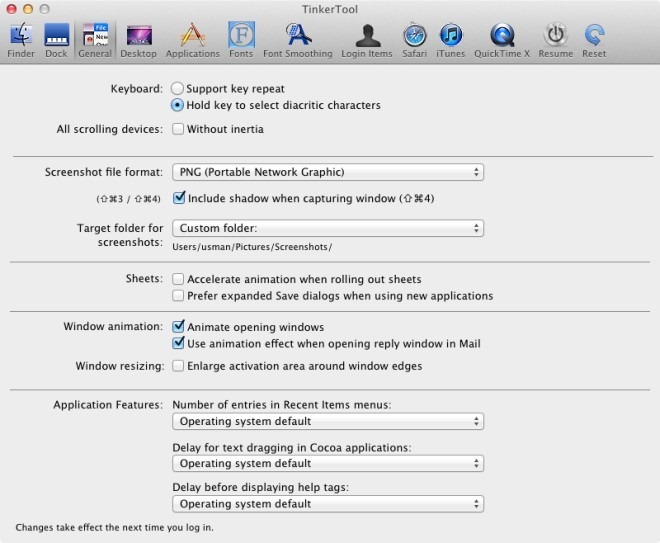
Mali problem s uklanjanjem samo sjenesa snimke zaslona je da ako biste snimili sliku cijelog zaslona ili čak njegovog dijela, sjene bi se pojavile na snimci zaslona (naredba Terminal i alat Tinker uklanjaju sjenu samo kad snimite aktivni prozor). Stoga možete prebacivati između dvije metode ovisno o tome koji su vaši zahtjevi za snimku zaslona.













komentari